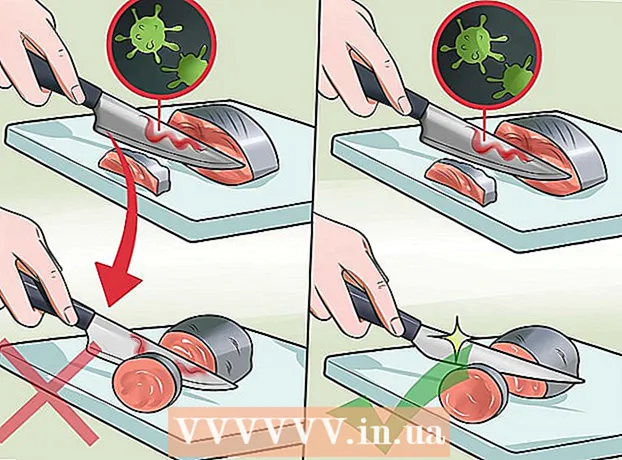ผู้เขียน:
John Stephens
วันที่สร้าง:
2 มกราคม 2021
วันที่อัปเดต:
1 กรกฎาคม 2024

เนื้อหา
บทความวิกิฮาวนี้จะแนะนำวิธีการนำเข้าเสียงตัวอย่างเช่นเครื่องดนตรีหรือเอฟเฟกต์ใหม่ ๆ มาไว้ในซอฟต์แวร์ผลิตเพลง FL Studio หากไม่มีเสียงตัวอย่างคุณสามารถดาวน์โหลดได้จากเว็บไซต์ผู้พัฒนา FL Studio
ขั้นตอน
ส่วนที่ 1 ของ 2: นำเข้าเสียงตัวอย่าง
เปิด FL Studio แอพมีไอคอนแครอทสีส้มบนพื้นหลังสีดำ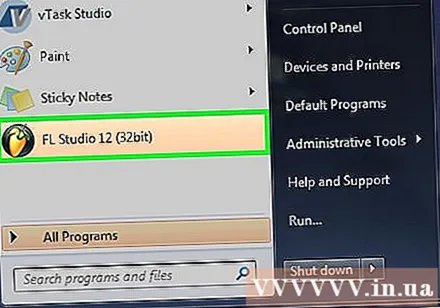
- หากไม่มีเสียงตัวอย่างที่จะนำเข้าคุณสามารถซื้อได้จากไซต์นักพัฒนา FL Studio

คลิกการ์ด ตัวเลือก (ไม่บังคับ) ที่ด้านซ้ายบนของหน้าต่าง FL Studio
คลิก การตั้งค่าทั่วไป (การตั้งค่าทั่วไป). ตัวเลือกจะอยู่ที่ด้านบนของเมนูแบบเลื่อนลง OPTIONS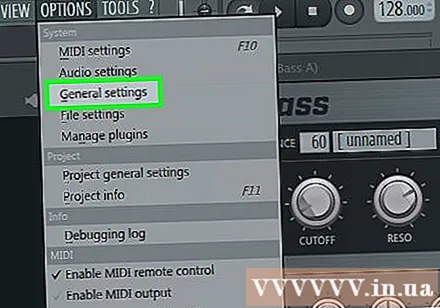
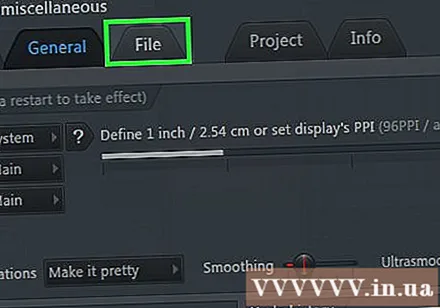
คลิกการ์ด ไฟล์ (ไฟล์) ที่ด้านบนของหน้าต่างการตั้งค่า
คลิกไอคอนโฟลเดอร์ว่างใต้หัวข้อ "Browser extra search folder" ไอคอนเหล่านี้จะอยู่ทางด้านซ้ายของหน้าต่าง การคลิกที่โฟลเดอร์ว่างจะเปิดหน้าต่างเบราว์เซอร์ให้คุณเลือกโฟลเดอร์ที่มีเทมเพลต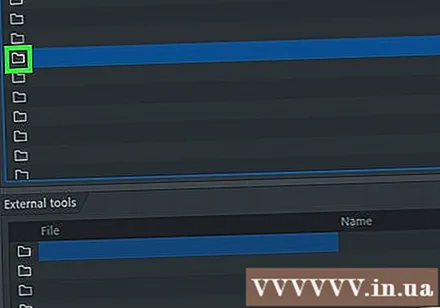
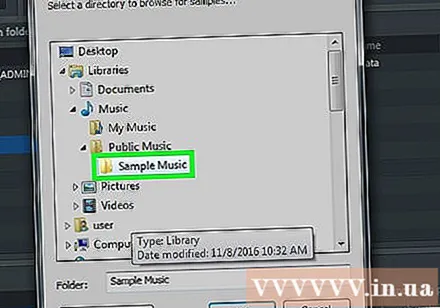
คลิกโฟลเดอร์เสียงตัวอย่าง ขึ้นอยู่กับตำแหน่งโฟลเดอร์คุณอาจต้องคลิกที่โฟลเดอร์ต่างๆในหน้าต่างเบราว์เซอร์เพื่อไปที่นั่น- ตัวอย่างเช่นถ้าโฟลเดอร์เสียงตัวอย่างอยู่ในโฟลเดอร์ Documents (Windows) คุณอาจต้องคลิก เดสก์ทอปมา เอกสาร และสุดท้ายคือโฟลเดอร์ที่มีเทมเพลต
คลิก ตกลง ที่ด้านล่างของหน้าต่างเบราว์เซอร์ โฟลเดอร์ที่มีเทมเพลตจะถูกนำเข้า คุณจะเห็นตำแหน่งที่มีชื่อเดียวกับโฟลเดอร์เสียงตัวอย่างปรากฏขึ้นในคอลัมน์ตัวเลือกทางด้านซ้ายของหน้าต่าง FL Studio ซึ่งเป็นที่ที่คุณจะเข้าถึงตัวอย่างที่นำเข้าเมื่อสร้างเพลง โฆษณา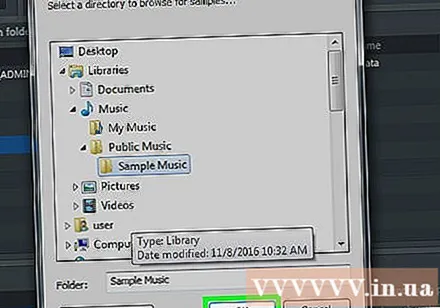
ส่วนที่ 2 จาก 2: ดาวน์โหลดเสียงตัวอย่างของ FL Studio
เยี่ยมชมเว็บไซต์ผู้พัฒนา FL Studio ที่ https://www.image-line.com/. ลิงค์นี้จะนำคุณไปยังหน้าแรกของ Image Line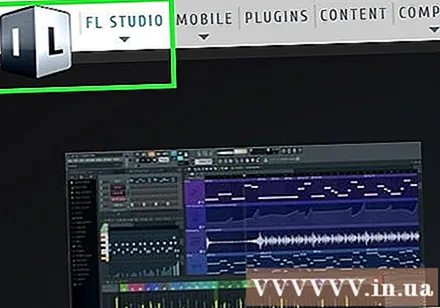
- หากคุณไม่ได้เข้าสู่ระบบบัญชี FL Studio ของคุณโปรดเข้าสู่ระบบทันทีโดยคลิก เข้าสู่ระบบ ที่ด้านขวาบนของหน้าให้ป้อนที่อยู่อีเมลและรหัสผ่านของคุณ
- หากคุณยังไม่ได้ซื้อ FL Studio เวอร์ชันใด ๆ จาก Image Line คุณจะไม่สามารถดาวน์โหลดเสียงตัวอย่างได้ฟรี
คลิกการ์ด NỘIมูล (เนื้อหา). ตัวเลือกจะอยู่ทางด้านบนของหน้า
คลิก ตัวอย่าง (แบบฟอร์ม). ทางขวาของหัวข้อ "Type" ทางด้านบนของหน้า
ค้นหาตัวอย่างเสียงที่คุณต้องการโหลด หากคุณไม่ต้องการใช้จ่ายเงินให้คลิกปุ่ม เลือกฟรี (คอลเลกชันฟรี) ที่มุมขวาล่างของเฟรมเพื่อค้นหาตัวอย่างเสียงฟรี
- หากคุณยินดีจ่ายทุกอย่างบนไซต์สามารถดาวน์โหลดได้
คลิก เลือกฟรี ด้านล่างตัวอย่างเสียงที่คุณชอบ คุณอาจต้องเลือกตำแหน่งที่บันทึกไว้ล่วงหน้า (ขึ้นอยู่กับเบราว์เซอร์) เสียงตัวอย่างจะถูกดาวน์โหลดลงในคอมพิวเตอร์
- คุณยังสามารถคลิก เพิ่มลงในรถเข็น (เพิ่มลงในรถเข็น) เพื่อรวมเทมเพลตเสียงเวอร์ชันพรีเมียมที่คุณต้องการลงในรถเข็นเมื่อคุณทำการเลือกแล้วให้คลิกลิงก์ตะกร้าสินค้าทางด้านซ้ายของชื่อของคุณที่มุมขวาบนของหน้าจอป้อนข้อมูลการชำระเงินที่จำเป็นแล้วคลิก เช็คเอาท์.
รอจนดาวน์โหลดไฟล์เสร็จ เมื่อเสร็จแล้วคุณจะสามารถนำเข้าไฟล์ไปยัง FL Studio โฆษณา
คำแนะนำ
- เพื่อให้ค้นหาได้ง่ายอีกครั้งคุณควรดาวน์โหลดเสียงตัวอย่างลงในเดสก์ท็อป
คำเตือน
- หากคุณยังไม่ได้ซื้อ FL Studio จาก Image Line ให้คลิกที่มัน ตัวอย่างฟรี ระบบจะขอให้คุณเข้าสู่ระบบว่าคุณได้เข้าสู่ระบบแล้วหรือยัง